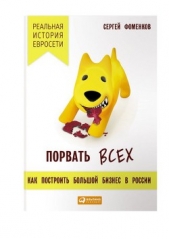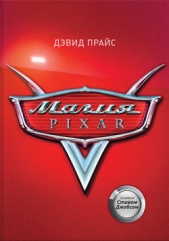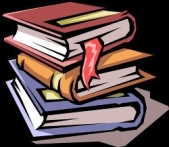Яндекс для всех

Яндекс для всех читать книгу онлайн
Рассказывается о ведущем поисковом ресурсе российской части Интернета — Яндексе. Описаны его сервисы для поиска документов и новостей, блогов и адресов, товаров и музыкальных произведений. Рассмотрены почтовый сервис и сервис для создания и размещения сайтов на Народ. ру. Читатель узнает о том, что такое "электронные деньги" и как с их помощью оплатить товар. Большое внимание уделяется общедоступным поисковым программам, которые Яндекс предлагает своим посетителям для поиска информации не только на сайтах, но и на своем компьютере. На компакт-диске находятся программы Яндекса, описанные в книге, и дополнительные материалы.
Для начинающих пользователей Интернета.
Внимание! Книга может содержать контент только для совершеннолетних. Для несовершеннолетних чтение данного контента СТРОГО ЗАПРЕЩЕНО! Если в книге присутствует наличие пропаганды ЛГБТ и другого, запрещенного контента - просьба написать на почту [email protected] для удаления материала
Совершенно не обязательно адреса вводить вручную — пользуйтесь адресной книгой. Это позволит вам к тому же избежать ошибок при написании адресов. Ссылка Адреса есть у каждого поля, в которое можно добавить адрес. При нажатии на нее откроется окно со списком адресов ваших респондентов (рис. 2.8).

У адресной книги два режима отображения адресов — могут отображаться только адреса, введенные вручную, либо все адреса (добавленные автоматически либо импортированные из почтовых клиентов). В строке для каждого адреса три поля выбора, с помощью которых, не выходя из адресной книги, можно указать, в какое поле будет добавлен тот или иной адрес.
С книгой работать удобно, когда количество адресов невелико, либо когда вы забыли, как пишется нужный вам адрес. При большом количестве искать адрес респондента не очень удобно даже при том, что адреса можно сортировать по имени или электронному адресу. Поэтому очень востребованной оказалась имеющаяся возможность подстановки адреса при его вводе в адресной строке. Яндекс будет по набранным символам выбирать подходящие адреса из адресной книги и выдавать их в виде списка. Найдя в нем нужный адрес, щелкните на нем, и он подставится в адресную строку. Если вы набираете чье-либо имя, то Яндекс будет делать выборку по русскому звучанию имен, например, при наборе буквы v могут быть предложены имена ваших респондентов как на английском (например, Viola), так и на русском языке (например, Владимир).
Основное поле предназначено, безусловно, для ввода текста. Набор текста вы можете осуществлять как в обычном, так и в графическом (WYSIWYG) редакторе. Смена редактора выполняется переключением по ссылкам, расположенным над полем ввода. Здесь нужно помнить только одно — переход из WYSIWYG-редактора в обычный удалит все форматирование текста, которое могло быть уже вами сделано. Этот редактор работает только с браузером MS IE, и только если вы работаете в нем, над полем ввода будет появляться ссылка С оформлением. Перейдя в этот режим, вы увидите несколько дополнительных кнопок, предназначенных для красивого оформления текста. Назначение кнопок идентично тому, что они означают в стандартных текстовых редакторах, например, в Microsoft Word. С помощью этих кнопок вы можете изменять шрифт, выбрав полужирный или курсив, копировать стиль шрифта или абзаца на вновь набираемые слова, создавать нумерованные или маркированные списки, отменять или возвращать отмененное действие (рис. 2.9).

Редактором, впрочем, никого не удивить. Но, кроме него, при редактировании предлагается воспользоваться и дополнительными возможностями. Для тех, кто не имеет русской клавиатуры, Яндекс предлагает виртуальную. Набрали текст, скопировали и перенесли в нужное поле. Если вы хотите в тексте использовать слова на иностранном языке, но не знаете, как они пишутся, воспользуйтесь сервисом Словарь Лингво. А если вы не уверены в правильности написания слов, выполните орфографическую проверку. Проверяться могут тексты на русском или английском языках. Для выполнения проверки найдите под полем ввода письма переключатель языка и кнопку Проверить.
В некоторых случаях может быть востребована и еще одна услуга — преобразование набранного текста в транслит. Кнопка для выполнения такого преобразования также находится под полем ввода. Но имейте в виду, преобразовав русский текст в транслит, обратно вы его уже не восстановите.
Чтобы добавить к письму файл, надо при написании письма нажать на кнопку Обзор в разделе Присоединить файлы: (под окном для текста письма) и выбрать файл, находящийся на вашем жестком диске. Вы подтверждаете свой выбор кнопкой Открыть, после чего в окне для вложенного файла должен появиться полный путь к этому файлу. К одному письму можно приложить несколько файлов.
Последние штрихи. Если вы хотите сохранить письмо, поставьте флажок Сохранить копию письма при отправке. Эта опция востребована в том случае, если в настройках своего почтового ящика вы не выбрали опцию сохранения переписки. Если такая опция была выбрана, на флажок сохранения копии можно не обращать внимания.
После того как все подготовлено, письмо можно отправить, сохранить как черновик или выйти из режима редактирования письма без его сохранения.
2.3.2. Читаем
Входящая почта делится на несколько категорий — та, которую читают сразу, та, которую оставляют, но читают при наличии времени, и та, которую удаляют не глядя. Нас сейчас интересуют две первые категории. Вроде бы, ничего сложного в прочтении писем нет — щелкнул на заголовке письма, оно и откроется. Совершенно верно. Поэтому обратим внимание на дополнительные возможности.
После открытия письма посмотрите на правую колонку. В ней вы увидите строку со ссылками на выбор кодировки. Если полученное письмо состоит из нечитаемых символов, попробуйте выбрать одну из доступных — koi8, win, dos или другую. Над строкой кодировок расположены пиктограммы, с помощью которых вы можете распечатать письмо, показать его в виде HTML-документа, посмотреть свойства (в почтовых клиентах эта опция называется иначе — Показывать заголовки (RFC-822)).
Теперь — строка управления, расположенная над письмом. С помощью элементов, расположенных в ней, вы можете ответить на письмо, отправить ответ всем респондентам, чьи адреса включены в вашу адресную книгу, переслать на другой адрес. Письмо можно удалить или отметить как спам (и оно переместится в соответствующую папку — в дальнейшем подобные письма будут проанализированы и, если действительно окажутся спамом, подвергнутся обработке по стандартным для спама правилам). Если у вас есть подозрение, что письмо содержит вирус, можете выполнить его проверку. (Яндекс. Почта проверяет на вирусы всю входящую корреспонденцию, но могло получиться так, что в письме находится новый вирус, для обнаружения которого обновление антивирусной базы пришло позже.)
Хотя сортировка писем по вашим папкам проводится на основе правил, у вас есть возможность вручную переместить письмо в другую папку. Для этого используйте элемент управления Переместить в папку.
Теперь посмотрите на строку, содержащую адрес отправителя. В ней две ссылки. По первой из них вы можете добавить отправителя в адресную книгу (автоматически заносятся только адреса, на которые отправляете письма вы). Щелкнув на этой ссылке, вы откроете окно для ввода дополнительной информации. Поле адреса будет заполнено данными из письма. Можете добавить имя и фамилию отправителя, его телефон, дату рождения, комментарий.
У одного респондента может быть несколько электронных адресов. Если вы их знаете, то сможете добавить, присоединив к одной записи. Для этого рядом с полем для ввода адреса нажмите на кнопку +, после чего появится еще одна строка ввода. Ну а если добавляемый адрес принадлежит человеку, который уже внесен в адресную книгу с другим адресом, вы можете добавить к его записи еще и дополнительный адрес.
Вторая ссылка у адресной строки позволяет занести адрес отправителя в " черный" список. Последующие письма от этого адресата вы уже не получите. К сожалению, те, кто рассылает спам, адреса для своих рассылок постоянно меняют, поэтому нахождение адреса в "черном" списке не будет гарантировать уменьшение спама. Пожалуй, в "черный" список следует заносить адреса тех, чьи письма спамом не являются, но читать которые вы никогда не будете.
Ниже текста письма располагаются еще два или три блока. Первый — для ответа на полученное письмо — присутствует для всех входящих писем. С его помощью можно послать ответ отправителю — и если раскрыть дополнительные поля заголовка (ссылка Добавить все поля), можно будет добавить и других получателей в поля Копия и Скрытая копия. Если вы хотите в ответе использовать цитаты из полученного письма, нажмите на ссылку Цитировать сообщение.